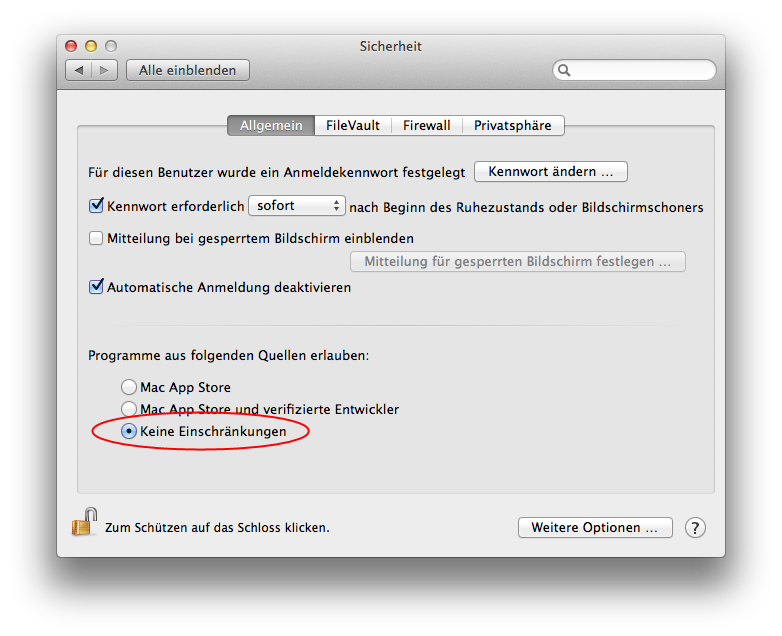Dies ist eine alte Version des Dokuments!
Canon Programme DDP und EOS Utility ohne CD installieren
Mit jeder Canon EOS Kamera wird eine CD ausgeliefert, welche so allerhand nützliche Tool beinhaltet. Diese Software ist im Lieferumfang einer Kamera zwar enthalten aber man kann sie nicht auf der Canon Homepage downloaden. Es sind nur Updates vorhanden, blöd also wenn man die CD verloren hat. Man kann aber auch den auf der Canon Homepage erhältlichen Updater dazu überreden eine Vollversion zu sein. Laden Sie sich zuerst das aktuelle Update von DDP oder EOS Utilty von der Canon Homepage herunter. Hier zB der Link für die EOS 5D: -> Canon EOS 5D Downloadcenter
Die Updater sind im Prinzip Vollversionen, welche aber das Vorhandensein einer bereits installierten Vollversion prüfen. Die Prüfung kann man deaktivieren, in dem man im Paket die Datei »update.plist« löscht. Sie befindet sich in jedem Programm an einer anderen Stelle, also ggf danach suchen lassen.
Ein Problem ist im Vorfeld noch zu lösen; das Image (DMG) mit dem die Programme ausgeliefert werden ist read-only, zuerst muss daraus ein beschreibbares Image gemacht werden:
Sie können sich zuerst mal die Informationen des Images anzeigen lassen:
$ hdiutil imageinfo EU281X.dmg | head Format Description: UDIF, nur lesen
Konvertieren Sie das Image in ein beschreibbares:
$ hdiutil convert EU281X.dmg -format UDSP -o EOS.sparseimage
Mounten Sie im Anschluss per Doppelklick das neue Sparseimage, navigieren Sie in das gemountete Image (hier im Beispiel heißt das gemountete Image »EU281X«, welches Sie prinzipiell im Ordner »/Volumes« finden und suchen Sie im Paket nach der Datei »update.plist«. Ignorieren Sie ggf auftretende Fehlermeldungen:
$ cd /Volumes/EU281X/ $ find . -name update.plist find: ./.Trashes: Permission denied ./UpdateInstaller.app/Contents/Resources/SDI.bundle/Contents/Resources/update.plist
Löschen Sie die Datei update.plist:
$ rm -f ./UpdateInstaller.app/Contents/Resources/SDI.bundle/Contents/Resources/update.plist
Danach sollten Sie das Paket wie eine normale Vollversion installieren können. Verfahren Sie mit den anderen Programmen ebenso.
— pronto 2010/10/01 16:36
DDP Version 3.13 und Mountain Lion
Als ich jetzt 3 Jahre später wieder vor dem selben Problem stand, hat dieser Workaround wie zu erwarten natürlich nicht mehr funktioniert. Sowohl Canon wie auch Apple haben ihren Workflow diesbezgl. geändert. In Mountain Lion hat Apple den Gatekeeper an den Start gebracht um unerfahrene Benutzer davor zu schützen Pakete aus unsicheren Quellen zu installieren. Das kann man jetzt halten wie man will aber für unsere Zwecke muss dieses Feature, wenn auch nur vorübergehend, deaktivieren. Navigieren hierzu in die »Systemeinstellungen → Sicherheit« und aktivieren Sie den Radio-Button »Keine Einschränkungen« bei »Programmen aus folgenden Quellen erlauben«:
Soviel zu Apple. Canon hat die Datei »update.plist« durch die Datei »Info.datx« (./DPP3.13.0/DPP3.13.0X_updater.app/Contents/Resources/Info.datx) ersetzt. Entfernen Sie diese Datei anstelle der »Update.plist« und Sie können den Installer im Anschluss ebenfalls wie eine Vollversion installieren.
— pronto 2013/08/06 21:05
~~DISCUSSION~~